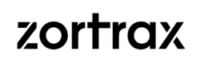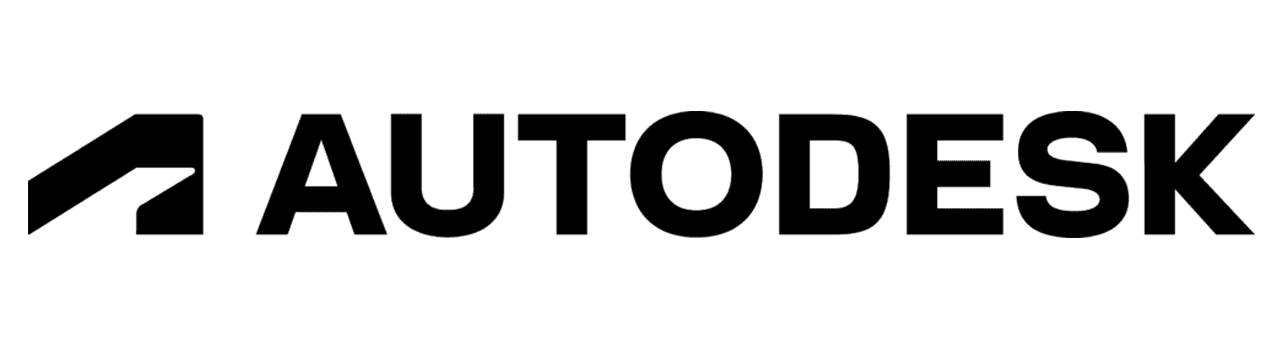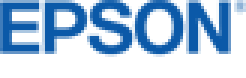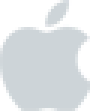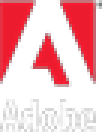Nastavenie klasického zobrazenia
Nie každému vyhovuje terajšie zobrazenie prostredia produktu AutoCAD. Stále sú medzi užívateľmi takí, ktorí preferujú takzvané klasické zobrazenie. Táto eventualita je stále možná a ukážeme si postup, ako si nastaviť klasické zobrazenie.
Na paneli Rychlý přístup kliknite na ikonu šípky na pravej strane a kliknite na tlačítko Zobrazit panel nabídek.
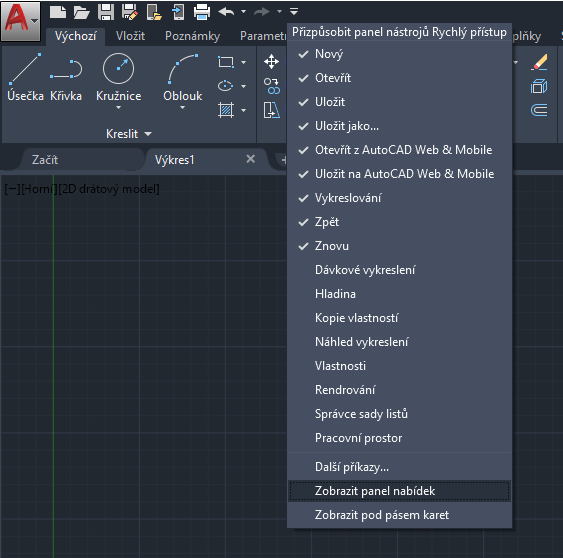
V ponuke Nástroje -> Palety vypnite pás kariet.
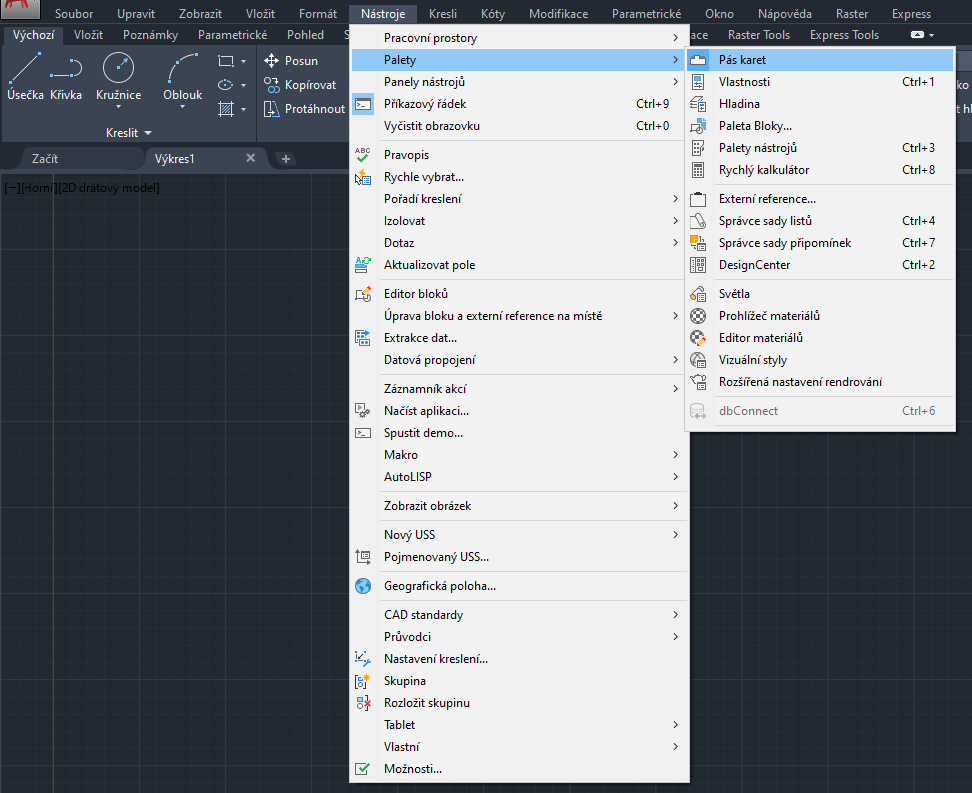
Teraz je plocha voľná a môžete začať pridávať vaše obľúbené panely nástrojov. Celkový zoznam nástrojov nájdete v Nástrojích -> Panel nástrojů -> AutoCAD (alebo iný zdroj).
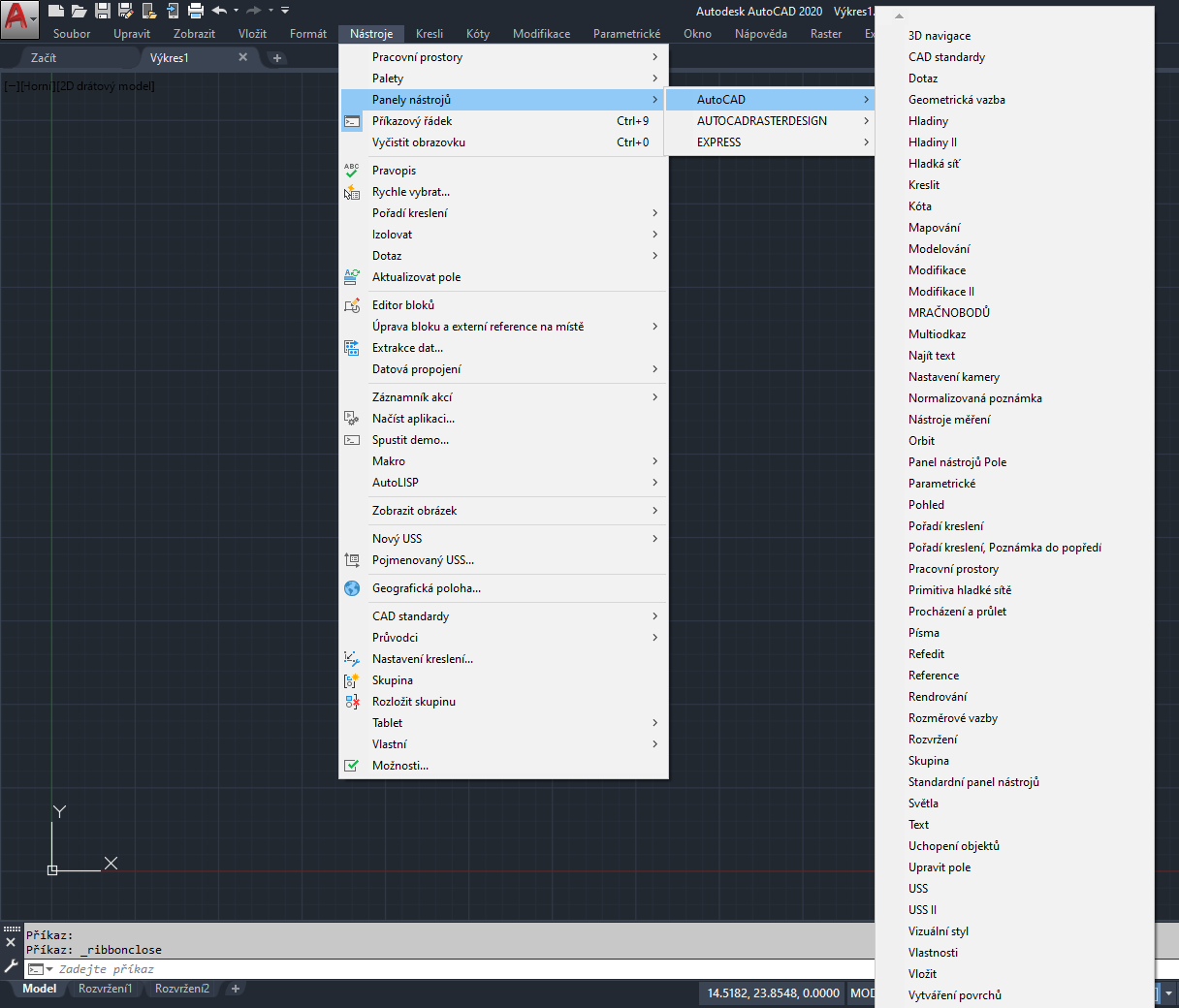
Pokiaľ vám nejde s Panelmi nástrojov pohybovať, pravdepodobne je poloha zamknutá. V ponuke Okno -> Zamknout polohu -> zrušte odškrtnutie u políčok panelov nástrojov. Po dokončení prispôsobenia prostredia odporúčame tieto políčka opäť zaškrtnúť, tým zamedzíte nechcenému presunutiu alebo odstráneniu panela.
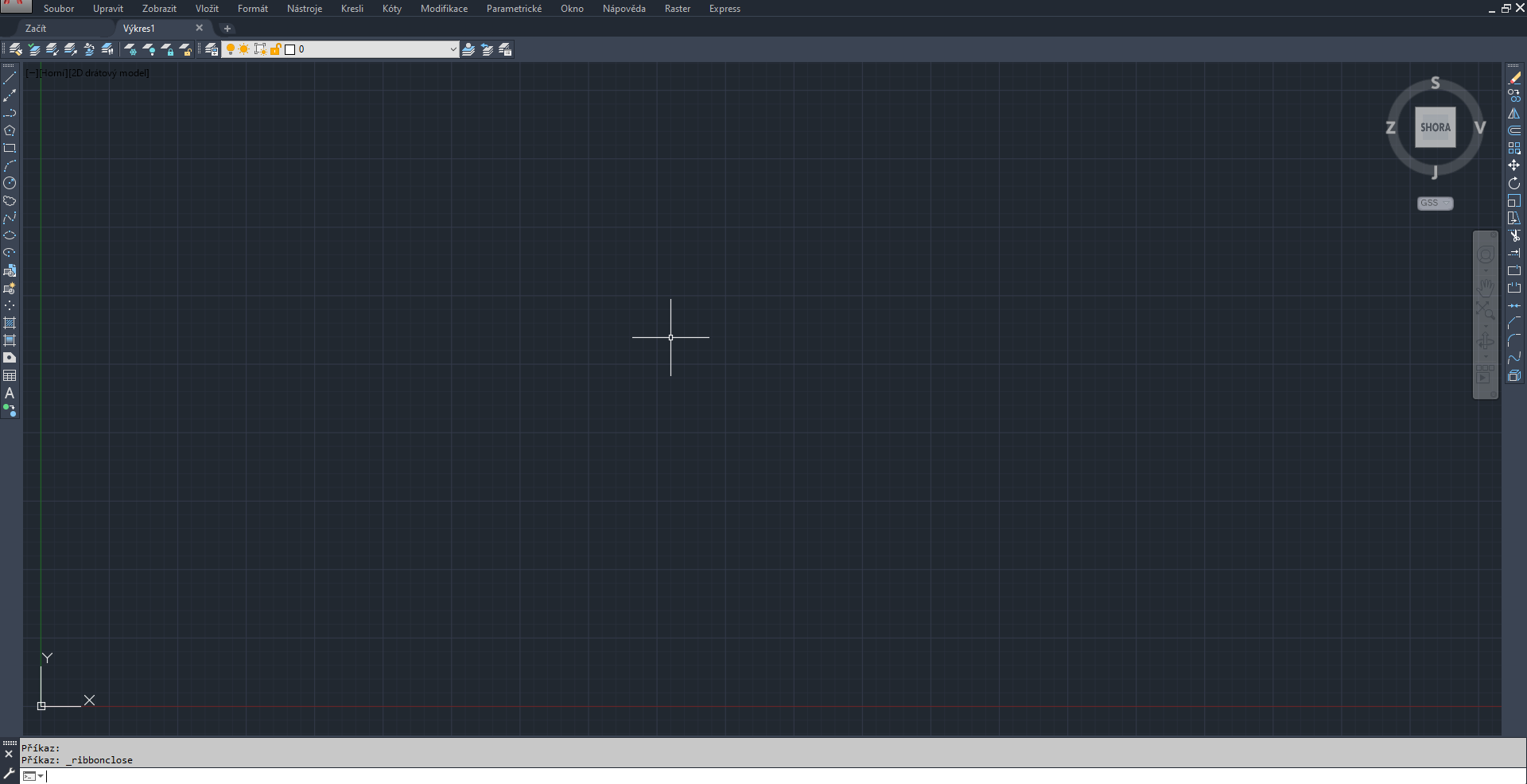
Pás kariet

Nové rozvrhnutie AutoCADu poznáme už nejaký čas a jednotlivým kartám sa budeme venovať nabudúce. V skratke ide o logicky usporiadané nástroje podľa obsahu. Jednotlivé karty sa skladajú z panelov obsahujúcich nástroje a ovládacie prvky.
Karty Model a Rozvrhnutie
![]()
Na záložke Model se deje celé kreslenie vášho projektu, kótovanie, popisky. Oproti tomu na záložkách Rozvržení pripravujete výkresovú dokumentáciu. Tu si nastavíte veľkosť výkresu, pečiatku a pomocou výrezov rozmiestnite časti vášho projektu.
Stavový riadok
![]()
V pravej dolnej časti pracovnej plochy nájdete stavový riadok. Nástroje v tomto paneli vám zjednodušia kreslenie. V nasledujúcich riadkoch si preberieme základné nástroje.
Prepínanie prostredí
Toto tlačítko/ukazovateľ vám ukazuje, v akom priestore sa práve nachádzate a kliknutím naň sa presuniete do druhého prostredia. To môžete oceniť predovšetkým pokiaľ ste vo výkresovom rozvrhnutí, na ktorom máte umiestnený výrez modelového prostredia. Týmto tlačítkom sa môžete jedným kliknutím dostať do modelového prostredia a druhým kliknutím zas von.
Raster a Kroky
Pokiaľ by ste chceli používať rastrovú sieť pre lepšiu vizualizáciu vzdialenosti alebo v spojení s nástrojom Kroky, tento nástroj vloží neviditeľné body podľa stanovených roztečí, ku ktorým sa pri kreslení prichytávate. Kliknutím pravým tlačítkom na ikonu rasteru sa dostanete do nastavenia, kde si môžete upraviť rozteče u těchto nástrojov.
Orto a Polárne trasovanie
Ak kreslíte predovšetkým vodorovné alebo kolmé čiary, doporučujeme mať zapnuté ORTO (F8), ktorý vám vždy urobí vodorovnú či kolmú čiaru. Pokiaľ budete chcieť iný uhol, stačí pridržať klávesu Shift. Podobným nástrojom je takzvané polárne trasovanie. Oproti Orto u polárneho trasovania môžete zvoliť i ďalšie uhly ako iba kolmo alebo vodorovne.
Izometrické kreslenie
Simuluje prostredie izometrického výkresu tým, že zarovná objekty podél izometrických os, kde uhol medzi jednotlivými osami je 120°.
Trasovanie
Trasovanie zobrazuje pomyselný priesečník už existujúcej entity a entity vytváranej. Stačí pri vytváraní ísť na koncový bod (je možné zvoliť aj iné body) existujúcej entity a následne sa zobrazí zelená prerušovaná čiara pomyselného priesečníka.
Uchopenie
Jeden z najdôležitejších nástrojov. Vždy presne napojíte na existujúci objekt alebo z neho začnete. Využijete ho i napríklad pri kopírovaní/vkladání objektov, zarovnávaní. Vďaka nemu budete mať vždy zavrené objekty pre vyplnenie šrafou alebo prechodom. Typy uchopenia si môžete nastaviť v Nastavení uchopení objektů. Zvolené body platia i pre predchádzajúci príkaz Trasování.
Hrúbky čiar
Jedným kliknutím vypnete alebo zapnete hrúbku čiar vo vašom výkrese.
Mierka
Drobnosť, ktorá dokáže odstrániť neskoršie problémy je práca v mierke. Uistite sa, že mierka je v modelovej mierke 1:1. Mierky vo výkresovom priestore sa nastavujú pre každý výrez zvlášť.
Prispôsobenie
Zoznam všetkých príkazov, ktoré si môžete pridať alebo odobrať z vášho stavového riadku.
Máte záujem o produkt?
V prípade nejasností nám zanechajte vaše údaje a my vám veľmi radi pomôžeme.